Spotify stále padá na Androidu? – 8 rychlých oprav
Spotify je snadno jednou z nejpopulárnějších aplikací pro streamování hudby na světě a každý den si ji užívají miliony lidí. S desítkami milionů skladeb a cenově dostupnými plány, pokud jste hudebním fanouškem, je pravděpodobné, že tuto platformu používáte.
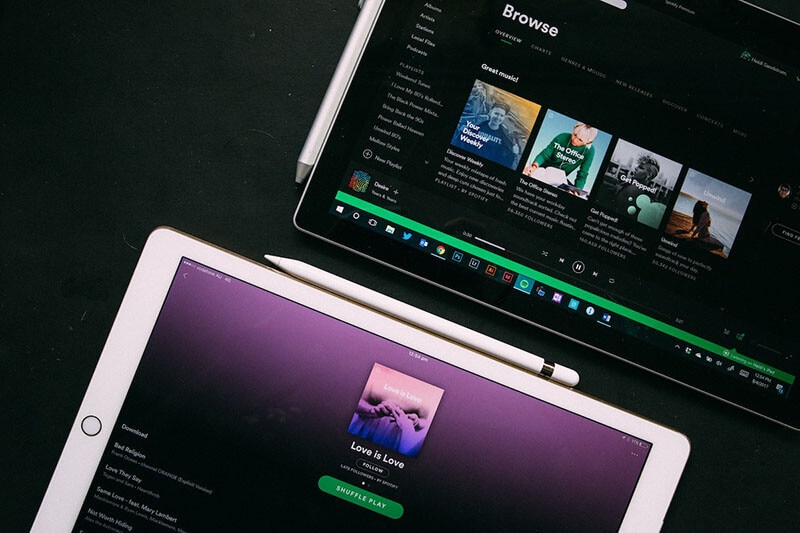
Při používání aplikace na zařízení Android však můžete zjistit, že Spotify neustále selhává, což může být velmi nepříjemné, pokud se snažíte užít si svůj oblíbený seznam skladeb v práci, doma nebo v tělocvičně. Naštěstí existuje několik řešení, která vám pomohou znovu zprovoznit.
Dnes se s vámi podělíme o definitivního průvodce, který podrobně popíše vše, co potřebujete vědět, pokud jde o vyřešení problému se Spotify na Androidu a přivedení vás zpět k poslechu vašich oblíbených skladeb.
- Příznaky selhání aplikace Spotify
- Část 1. Vymažte mezipaměť aplikace Spotify
- Část 2. Znovu nainstalujte aplikaci Spotify
- Část 3. Zkuste jiný způsob přihlášení
- Část 4. Zkontrolujte, zda není plná SD karta nebo místní úložiště
- Část 5. Zkuste vypnout internet a poté zapnout
- Část 6. Oprava poškození systému (doporučeno)
- Část 7. Obnovení továrního nastavení
- Část 8. Použijte alternativu Spotify
Příznaky selhání aplikace Spotify
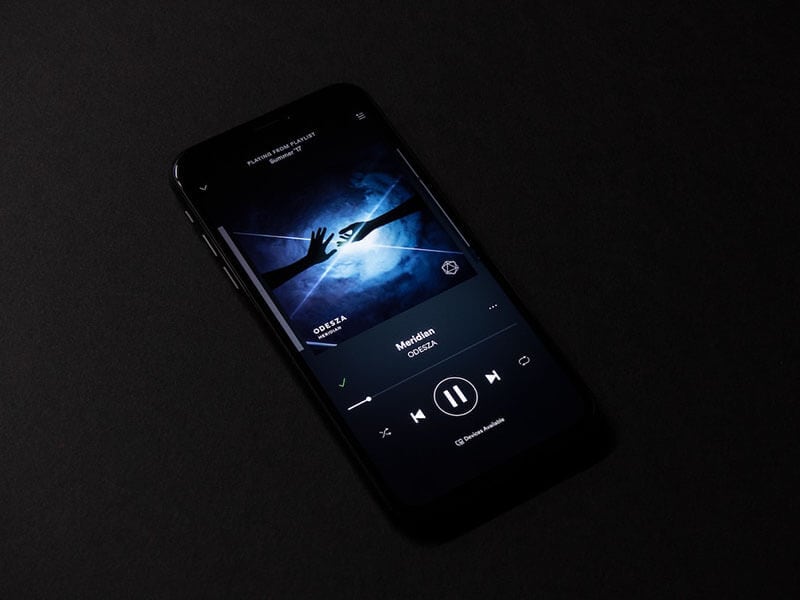
Mnoho příznaků může přijít se zhroucením aplikace Spotify. Nejzřetelnější je ta, která vás sem pravděpodobně přivedla a na které se na vaší obrazovce zobrazuje oznámení, že Spotify přestalo reagovat. Obvykle následuje selhání aplikace a návrat na domovskou obrazovku.
To však není jediný problém. Možná se aplikace vrací zpět do hlavní nabídky bez jakéhokoli upozornění. V některých případech může aplikace zamrzat nebo Spotify úplně přestane reagovat a zůstane vám zamrzlá obrazovka.
Příznak bude samozřejmě záviset na povaze problému a je těžké zjistit, jaký je skutečný problém, když se nemůžete dostat do kódování nebo chybových protokolů svého telefonu, ani nechápete, co to znamená.
Níže však prozkoumáme osm řešení, která jistě opraví všechny chyby firmwaru, které můžete mít na svém zařízení Android, a díky nimž bude vaše aplikace Spotify opět fungovat tak, jak se vám líbí.
Část 1. Vymažte mezipaměť aplikace Spotify
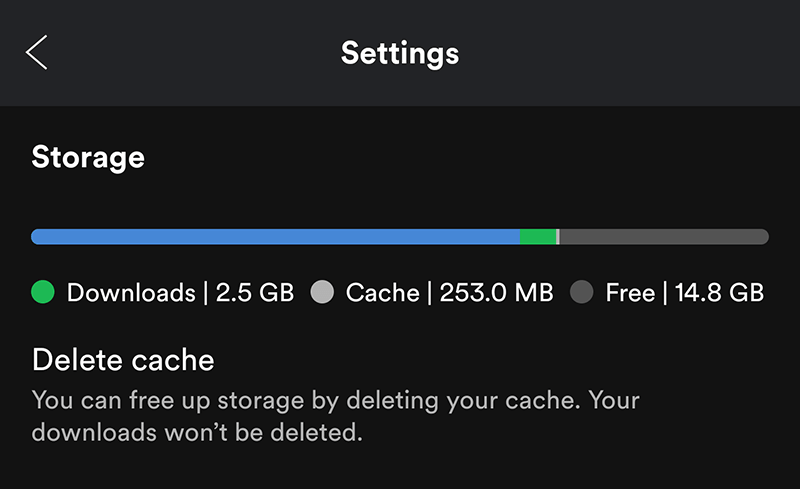
Jedním z nejčastějších problémů je ucpání telefonu Spotify plnou mezipamětí. Zde budou sedět částečně stažené zvukové stopy, včetně textů a informací o obalu alba. Vymazáním mezipaměti můžete uvolnit místo v zařízení, aby aplikace fungovala hladce.
- Otevřete aplikaci Spotify a klikněte na ikonu Nastavení v pravé horní části
- Přejděte dolů na možnost Úložiště
- Klikněte na Vymazat mezipaměť
Část 2. Znovu nainstalujte aplikaci Spotify
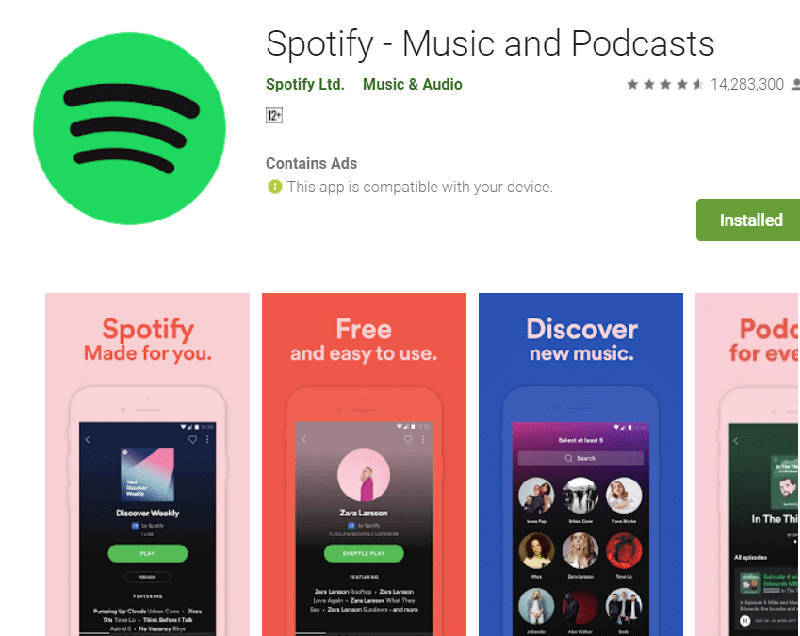
Když používáte aplikaci Spotify, čím více ji používáte, tím více bitů dat a souborů bude na vašem zařízení. V průběhu času a prostřednictvím aktualizací telefonu a aplikací mají věci tendenci být trochu chaotické a odkazy se mohou rozbít a soubory mohou chybět, což způsobí, že Spotify neodpovídá.
Chcete-li začít bez problémů, můžete aplikaci přeinstalovat z obchodu Google Play. Získáte tak novou instalaci, abyste mohli začít znovu a zároveň odstranit případné chyby, se kterými jste se mohli setkat.
- Podržte ikonu Spotify v hlavní nabídce smartphonu
- Odinstalujte aplikaci stisknutím tlačítka „x“.
- Přejděte do obchodu Google Play a vyhledejte „Spotify“
- Stáhněte si aplikaci a automaticky se nainstaluje
- Otevřete aplikaci, přihlaste se ke svému účtu a začněte aplikaci znovu používat!
Část 3. Zkuste jiný způsob přihlášení
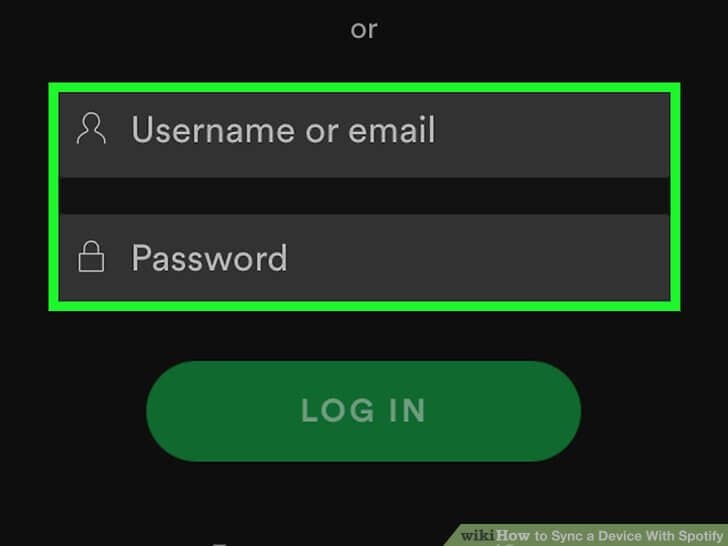
Pokud jste propojili svůj účet na sociálních sítích s účtem Spotify, abyste se mohli přihlásit, může to být příčinou toho, že Spotify neustále padá. K tomu obvykle dochází, když Spotify nebo platforma účtu, ke které se pokoušíte přihlásit, změní své zásady.
Rychlý způsob, jak to vyřešit, je zkusit se jednoduše přihlásit pomocí jiné metody přihlášení. Zde je návod.
- Přihlaste se do svého profilu Spotify a přejděte do nastavení profilu
- V části Nastavení účtu přidejte e-mailovou adresu nebo jinou platformu sociálních médií
- Přihlaste se k metodě účtu pomocí svého e-mailu a hesla
- Odhlaste se z aplikace a přihlaste se pomocí nového způsobu přihlášení
Část 4. Zkontrolujte, zda není plná SD karta nebo místní úložiště
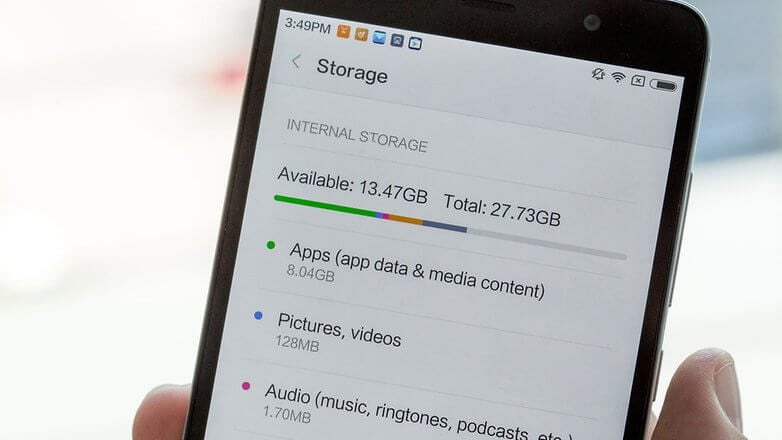
Aplikace Spotify pro Android vyžaduje ke spuštění místo na vašem zařízení. Je to proto, že data hudby a skladeb je třeba uložit do mezipaměti Spotify a aplikace potřebuje RAM v zařízení, aby správně fungovala. Pokud ve vašem zařízení nezbývá žádná paměť, není to možné.
Chcete-li tento problém vyřešit, budete muset projít data telefonu a v případě potřeby uvolnit místo. Zde je návod, jak vám pomoci vyřešit problém se Spotify v systému Android.
- Odemkněte telefon a klikněte na možnost Nastavení
- Přejděte dolů na možnost Úložiště
- Zkontrolujte, zda máte v zařízení dostatek místa
- Pokud máte místo, nebude to problém
- Pokud nemáte místo, musíte projít telefon a smazat telefony, zprávy a aplikace, které již nechcete, nebo musíte vložit novou SD kartu, abyste místo zvětšili
Část 5. Zkuste vypnout internet a poté zapnout
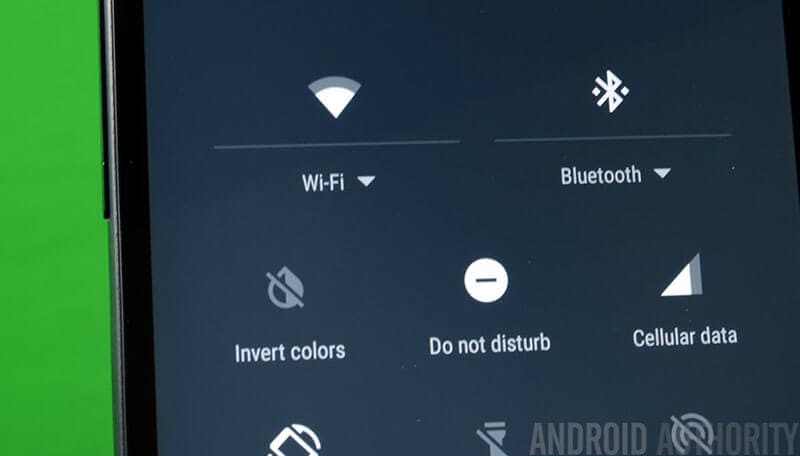
Dalším častým problémem, který způsobuje, že aplikace Spotify pro Android přestane fungovat, je nestabilní připojení k internetu. Spotify vyžaduje pro streamování hudby připojení k internetu, a pokud ho nemáte, může to způsobit chybu, která způsobí pád aplikace.
Snadný způsob, jak zkontrolovat, zda se jedná o problém, je odpojit se od zdroje internetu, ke kterému jste připojeni, a znovu se připojit, aby se připojení obnovilo. Můžete také zkusit oklamat aplikaci pomocí vestavěného režimu offline, jako je tento;
- Přihlaste se do Spotify se zapnutým internetem
- Jakmile je fáze přihlášení dokončena, vypněte Wi-Fi a datové sítě operátora
- Používejte svůj účet Spotify v režimu offline po dobu 30 sekund
- Znovu zapněte internet v telefonu a obnovte připojení v aplikaci
Část 6. Oprava poškození systému
Pokud výše uvedené metody nefungují, můžete mít problém se skutečným firmwarem a operačním systémem vašeho zařízení Android. Chcete-li to vyřešit, budete muset opravit operační systém pomocí softwaru třetí strany.
Nejlepším softwarem pro tuto práci je jednoduše DrFoneTool – System Repair (Android). Tato výkonná aplikace je navržena tak, aby vám poskytla plnou kontrolu nad údržbou a opravami vašeho zařízení Android a může vám poskytnout spoustu funkcí a funkcí, které vám pomohou znovu uvést věci do provozu.
Některé z výhod, které budete moci využívat při používání softwaru, zahrnují;

DrFoneTool – Oprava systému (Android)
Nástroj pro opravu Androidu, který opraví pád Spotify na Androidu
- Podpora více než 1,000 XNUMX zařízení Android a sítí operátorů
- Důvěřuje více než 50 milionům zákazníků po celém světě
- Jedna z uživatelsky nejpřívětivějších aplikací v odvětví správy telefonu
- Dokáže opravit všechny problémy s firmwarem, včetně ztráty dat a virových infekcí
- Kompatibilní se všemi operačními systémy Windows
Níže podrobně popíšeme vše, co potřebujete vědět, abyste z DrFoneTool – Oprava systému (Android) co nejlépe využili.
Krok první Stáhněte a nainstalujte si do počítače aplikaci DrFoneTool – System Repair (Android). Jakmile budete připraveni, otevřete software, takže jste v hlavní nabídce. Připojte zařízení Android k počítači pomocí kabelu USB a klikněte na možnost Oprava systému.

Druhý krok Klepnutím na tlačítko Start zahájíte opravu zařízení.

Krok třetí Projděte seznam možností a použijte rozbalovací nabídku, abyste se ujistili, že všechny informace o modelu telefonu, zařízení a operátorovi jsou správné. Klepněte na tlačítko Další.

Krok čtyři Podle pokynů na obrazovce přepněte telefon do režimu stahování. Tento proces se bude lišit v závislosti na tom, zda má vaše zařízení domovské tlačítko, takže se ujistěte, že postupujete podle toho správného.

Pátý krok Jakmile kliknete na Start, software automaticky zahájí proces opravy stažením nové verze vašeho operačního systému a následnou instalací do vašeho zařízení.

Je důležité zajistit, aby byl telefon během tohoto procesu připojen k počítači a aby počítač zůstal zapnutý a připojený ke stabilnímu zdroji napájení. Po dokončení obdržíte upozornění, že proces je dokončen a nyní můžete zařízení znovu používat!

Část 7. Obnovení továrního nastavení
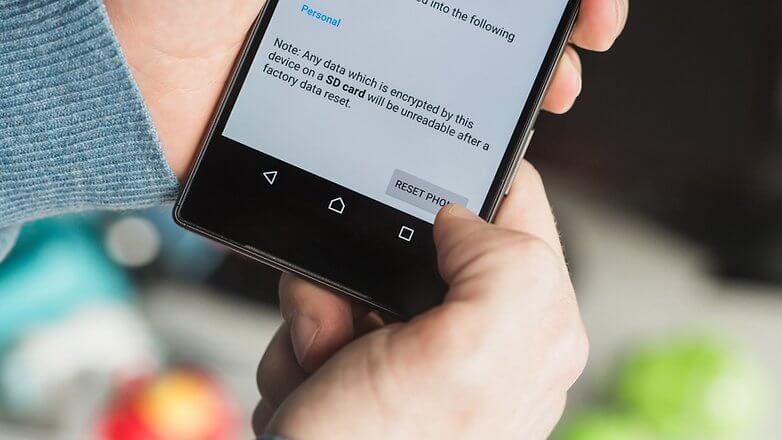
Dalším způsobem, jak obnovit původní nastavení vašeho zařízení, je provést obnovení továrního nastavení. Při používání zařízení mohou chybět soubory nebo se mohou přerušit odkazy, což může způsobit chyby, jako je selhání Spotify.
Obnovení továrního nastavení vrátí váš telefon zpět do původního nastavení, které jste přinesli. Poté můžete znovu nainstalovat aplikaci Spotify na nové zařízení a mělo by fungovat jako obvykle. Před provedením tohoto postupu se ujistěte, že jste zařízení zálohovali, protože dojde k odstranění vašich osobních souborů.
- Zálohujte své zařízení a všechny své osobní soubory do počítače nebo na cloudovou platformu
- Na svém zařízení klikněte na Nastavení > Zálohovat a resetovat
- Přejděte v seznamu dolů na možnost Resetovat telefon a klepněte na ni
- Potvrďte, že chcete telefon resetovat, a počkejte na dokončení procesu. To může trvat několik minut
- Po dokončení nastavte zařízení podle pokynů na obrazovce a znovu nainstalujte své aplikace, včetně aplikace Spotify
- Přihlaste se do aplikace Spotify a začněte ji používat
Část 8. Použijte alternativu Spotify
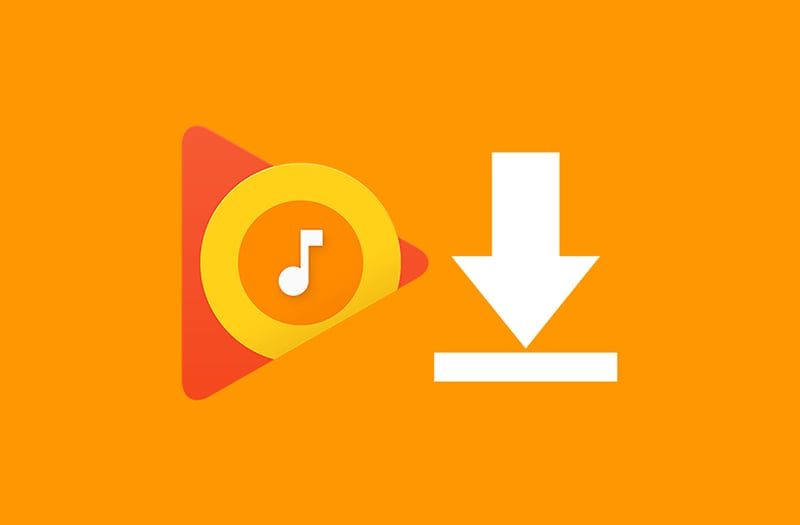
Pokud jste vyzkoušeli všechny výše uvedené metody, ale stále se vám nedaří Spotify zprovoznit, je pravděpodobné, že budete muset použít alternativu Spotify. Dokud neaktualizujete svůj telefon, výrobce nevydá aktualizaci nebo Spotify neopraví svou aplikaci, nebudete moci problém vyřešit.
Naštěstí existuje spousta alternativ, ze kterých si můžete vybrat; jde jen o to najít ten, který je pro vás ten pravý.
- Podržte ikonu aplikace Spotify na svém zařízení a odeberte aplikaci ze zařízení
- Zamiřte na Google a vyhledejte podobné služby streamování hudby, které mohou mimo jiné zahrnovat Apple Music, Amazon Music, YouTube Music, Shazam.
- Stáhněte si příslušnou aplikaci do svého zařízení Android a začněte si užívat svou oblíbenou hudbu a seznamy skladeb!
poslední články

